IPhone-ға 100 Мб шектеуді қалай аудару керек. Ұялы желіде үлкен қосымшаларды қалай жүктеуге болады
- 100 мегабайттан асатын қолданбаларды жүктеуге шектеуді қалай айналдыруға болады
- iPhone: 100 Мб-тан асатын қолданбаларды жүктеп алыңыз
- Подкасттардағы жүктеу шектеулерін айналып өту
IOS нұсқасында өте ыңғайсыз және елеулі шектеулер бар. Оның App Store Сіздің құрылғыңыз LTE, 3G немесе EDGE арқылы жұмыс істейтін болса, 100 Мб-тан асатын қолданбаларды жүктеу мүмкін емес.
Бұл шектеу әзірлеушілерге босатылған қосымшаларды қандай да бір жолмен оңтайландыруды міндеттейді. Қолданбалар мен салмағы 100 МБ-нан аз салмақты ойындар әлдеқайда көбірек жүктеледі. Және әзірлеушілер барлық жолмен осы санның шегіне жетпеуге тырысады, тіпті жүйені «алдау» көп емес. Пайдаланушы App Store арқылы ойынды жүктеп, 95 Мб салмақ болғанға дейін ойынға кірді және қосымша жүктеуді бастады, 95 МБ іздестірді.
Сонымен, бұл шектеулерге қалай жетуге болады?
Бұл шектеулерді шешудің қарапайым әдісін қарастырыңыз (джейлбрейксіз құрылғыларға арналған). Әрине, бұл жүйенің кемшілігі, бірақ ол жұмыс істегенше оны пайдалану керек! IOs 9.1 және iOs 9.2 beta 4 бойынша тестіленді.
1-қадам - 2. Біз App Store арқылы 100 МБ-тан жоғары бағдарламаны жүктеп алдық. Хабарлама пайда болады: «Бұл нысанның өлшемі 100 МБ асады». «OK» түймесін басыңыз. 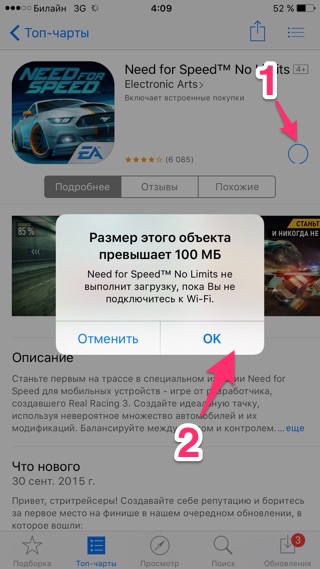
Диспетчерлердің бірінде белгішесі пайда болады, ол «Күте» деп оқылады.
3-қадам. IPhone немесе iPad-ды қайта іске қосыңыз.
4-қадам. Жүктеу басталғанша бірнеше секунд күтеміз. 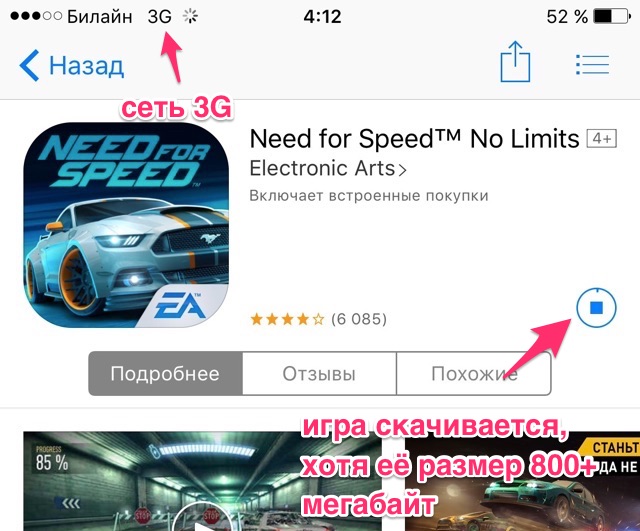
Жалаңаштанған құрылғыларды шектеу үшін 3G Unrestrictor деп аталатын шифрды табу қажет. Ол шамамен $ 4 тұрады және жүктеу шегін алып тастайды. Сондай-ақ, Youtube бейнелерін жоғары сапада көруге және iCloud-қа сақтық көшірмелеуге мүмкіндік береді.
Windows Phone көпшілігі үшін жақсы, соның ішінде, қосымша теңшелетін OS-ның фонында. Дегенмен, мобильді Windows-де шынайы тітіркендіргіш бірнеше нюанстар бар. Олардың бірі - Marketplace ішіндегі бағдарламаларды жүктеу және жаңарту үшін шектеу: 100 мегабайттан асатын бағдарламалар әдепкі бойынша WiFi арқылы ғана жүктелуі мүмкін. Дегенмен бұрын бірнеше нұсқалар болса да, амалдық жүйе бұл шектеулерді параметрлерде өшіруді ұсынды ұялы желі , әлі күнге дейін осы бөлімде бұл опция пайда болмады.
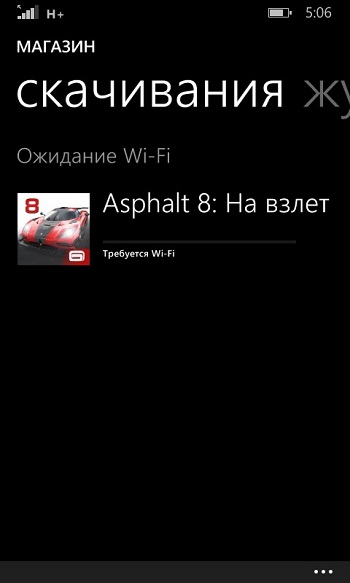
Microsoft корпорациясының ескертуі анық. Бірақ неге үлкен файлдың жүктелуін растауды талап ететін қалқымалы терезені енгізу қажет, ол жүйенің өзі жаңартылуымен жасалды ма? Өйткені, әрқайсысы WiFi-ге тұрақты түрде қол жеткізе алады және телефонды жаңартуға арналған маршрутизаторды сатып алудың маңызы жоқ.
Мүмкін, мұндай шектеулерді жоюға қадам жасайтындар келесі жаңартуларда жасалуы мүмкін. Ал арада WinPhone бағдарламасына үлкен мөлшердегі бағдарламаны немесе ойынды жүктеу үшін, сіз «кішкене доппен ойнап» жүруіңіз керек. Дереу талқыланатын әдіс флэш-карталарды қолдайтын құрылғыларға ғана қолданылатынын ескереміз.
Флэш-картадан басқа сізге АҚШ браузері шолғышы және файл менеджері қажет болады. Егер көрсетілген браузер телефоныңызда әлі орнатылмаған болса, қазір оны жасаңыз, басқа браузерде сияқты трюк жұмыс істемейді.
Барлық жаңартуларды уақытында алсаңыз, файл менеджерін винфонға орнату керек. Егер менеджер болмаса, нұсқаулықтың соңындағы сілтемеде ресми «Файлдар» қосымшасын жүктеп, оны орнатыңыз. Келесі қадамдық нұсқаулықты орындаңыз:
1. UC шолғышын іске қосыңыз.
Windowsphone.com/ru-ru/store өтіңіз. Болашақта дүкен бетіне тез қол жеткізу үшін бұл мекенжай жылдам қатынау тақтасына қосылуы мүмкін.
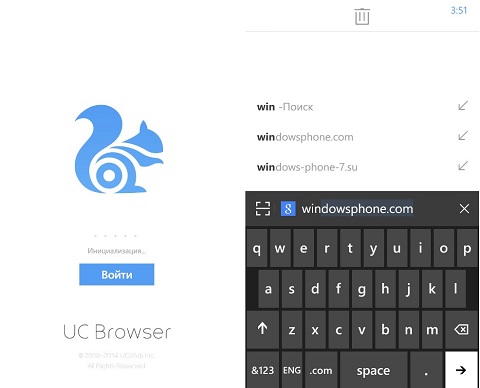
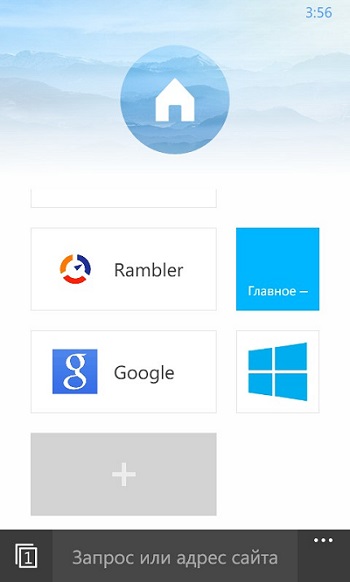
3. Іздеу формасы немесе дүкен мәзірі арқылы жүктеп алуға болатын бағдарламаны табыңыз. Мысалы, «алты жолақ».
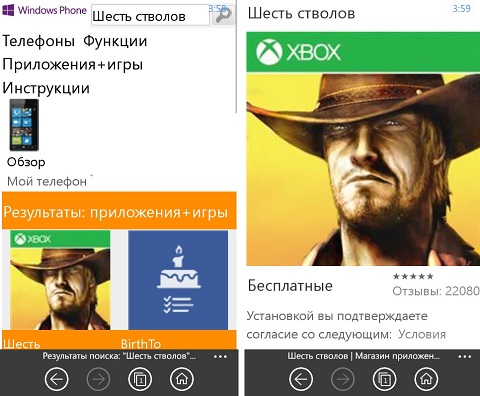
Ойын бетінде «Қолмен жүктеу және орнату» тармағына жылжытыңыз (бұл элемент қолдау көрсетілетін тілдерді аударғаннан кейін орналасқан).

4. «SD-картаға сақтау» құсбелгісін қойыңыз, содан кейін «Regular download» тармағын түртіңіз.
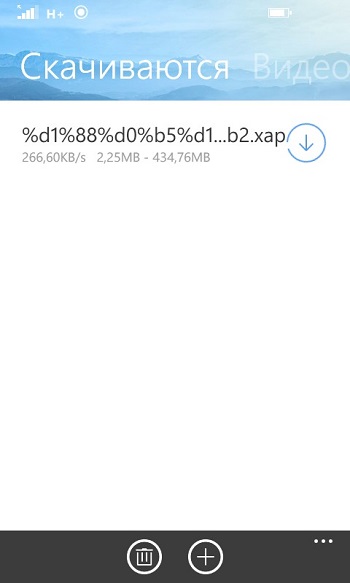
5. Міндетті емес: Жүктеу аяқталғаннан кейін файл менеджеріндегі SD картасы бөлімін ашыңыз, UCDownload қалтасында ойын файлын тауып, оны USB флэш дискісінің түбірлік қалтасына жіберіңіз. Кейде бұл әрекет қажет емес, өйткені смартфон, әдетте, барлық флэш-картаны .xap файлдарының болуы үшін сканерлейді.
6. Смартфонды қайта іске қосыңыз.
7. Дүкен қолданбасын ашып, мәтінмәндік мәзірден «Жергілікті бағдарламалар» тармағын таңдаңыз.
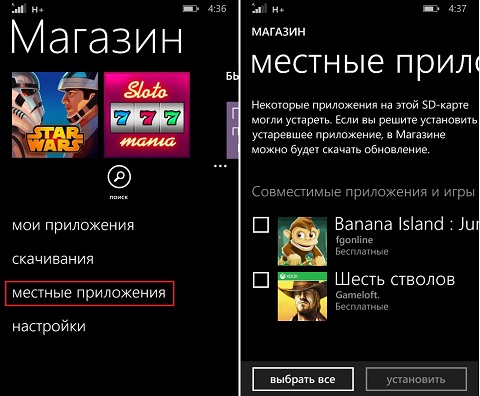
8. Ойынды құспен белгілеп, «Орнату» түймесін басып, орнату процесін аяқтауды күтіңіз.
Барлығы Енді сіз Windows Phone телефонына үлкен қосымшаны орнатуды білесіз.
IPhone және iPad-да бір жағымсыз шектеулер бар. Көмегімен ұялы интернет App Store дүкенінен 100 Мб-нан асатын қолданбаны жүктей алмайсыз. Бірақ, егер Wi-Fi желісіне қатынау болмаса, не істеу керек, және сізде қазір және қазір қажетті бағдарламаны жүктеу керек пе? Осы нұсқаулықта шектеулерді айналып өтудің дұрыс жолы көрсетілген.
100 мегабайттан асатын қолданбаларды жүктеуге шектеуді қалай айналдыруға болады
Ұялы желідегі App Store дүкенінен үлкен қосымшаны немесе ойынды жүктеу үшін келесі әрекетті орындауыңыз қажет:
1-қадам. Қолданбаға немесе ойынға App Store дүкенінен жүктеуді бастаңыз. Жүктеудің мүмкін еместігі туралы хабар пайда болады, ашық терезеде « OK » басқышын басыңыз .
2-қадам. «Параметрлер» мәзірінде немесе басқару нүктесінде Wi-Fi- ды қосыңыз. Нүктеге қосылу Wi-Fi қатынасы міндетті емес.
3-қадам. «Параметрлер» мәзірінде немесе басқару нүктесінде « Ұшақ режимі » мүмкіндігін қосыңыз.
4-қадам. IPhone немесе iPad өшіріп, оны бірден қосыңыз.
5-қадам. Ұшақ режимін өшіру (Wi-Fi өшірудің қажеті жоқ).
Осындай қарапайым операциядан кейін қажетті бағдарламаны немесе Wi-Fiсіз үлкен ойынды жүктей бастайды!
Біл және қолданыңыз:
Оны бағалаңыз:
IPhone-да мен бірден проблемаға тап болдым - бұл Интернетті (немесе) файлдарды жүктеуге белгілі бір шектеулер болған кезде. Тиісінше, 100 мегабайттан асатын App Store дүкенінен (немесе подкасттан) жүктеп алу кезінде ұялы деректер арқылы iPad немесе iPhone құрылғысына Wi-Fi желілері және ескертуді көрсетеді:
Бұл нысанның өлшемі 100 МБ-тан асады. Sky Force 2014 жүктеп алу үшін Wi-Fi желісіне қосылу керек (егер бұл мазмұн үшін қосымша жүктеу жоқ болса).
Сонымен қатар, бұл шектеу (немесе шектеу, себебі ол үшін ыңғайлы) стандартты iOS қолданбаларына ғана қолданылады. Мысалы, iPhone-да орнатылған файл менеджері мұндай қиянаттарды көрсетпейді.
iPhone: 100 Мб-тан асатын қолданбаларды жүктеп алыңыз
Шектеуден аулақ болған бұл әдіс iOS 10.3.2 көмегімен iPhone 7-де табысты сыналды
- Ұялы байланыс параметрлерінде Ұялы деректерді қосу, App Store дүкенін іске қосып, жүктеп алуға немесе сатып алуға тырысатын 100 МБ-нан астам бағдарламаны немесе ойын іздеу
- iPhone файл өлшемі асып кетуіне байланысты шектеу туралы хабарлама көрсетеді - OK түймешігін басыңыз
- Параметрлерде немесе қосулы күйде - Ұшақ режимі
- Параметрлерге өтіп, 2017 жылдың 1-ші сәуірін орнатыңыз
- Ұшақ режимінде жалғасып, оны қайтадан қосыңыз.
- Ұшақ режимін өшіріп, қолданбаның кереметі жүктеле бастады, біз жүктеу процесін үстелдердің бірінде көріп отырмыз.
- Біз қазірдің өзінде күнді қайтарамыз, әйтпесе App Store жұмысын тоқтатып, бағдарламаны қолданады.
Подкасттардағы жүктеу шектеулерін айналып өту
Жаңа музыкалық жинақты (немесе басқаларды) қолданбадан жүктеп алу кезінде (Интернетті пайдалану арқылы ұялы байланыс операторы ) iPhone қолданушысы да 100 Мб салмағы бар подкастты қалай жүктеуге болады? Өйткені мұнда бізге хабарланады:
100 МБ-тан артық объект. «Артем Дмитриев aka CHILL - CHILL-2016 қыс маусымындағы ең үздік» жүктеу, Wi-Fi желісіне қосылу немесе компьютерде iTunes-ты пайдалану.
Жоқ, әрине, сіз үйге барсаңыз, компьютерді қосып, подкасттарды гигабайтпен жүктеп немесе Wi-Fi кіру нүктесін пайдаланыңыз, бірақ ғасырда мобильді технология (Әсіресе шектеусіз мобильді интернетте) компьютерді қосқан кезде, оған жақын жерде кіру нүктесі жоқ. Сондықтан біз аздап қазып, уақытты бөлісеміз. IPhone-ның Подкасттарындағы файлды 100 мегабайттан да жүктеп алыңыз:
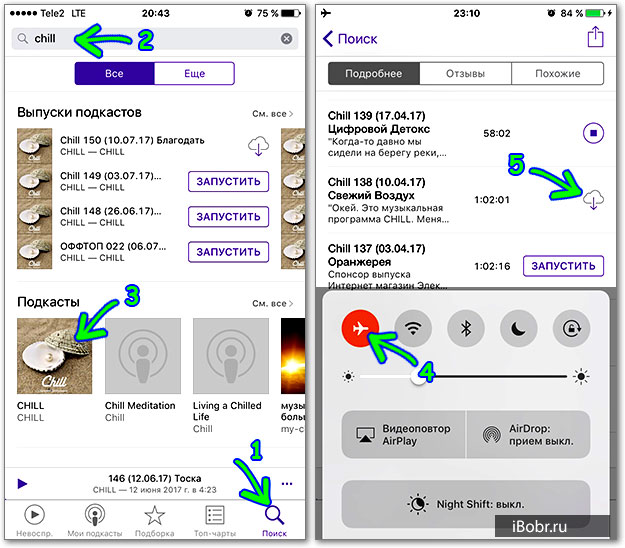
- Біз подкасттарды іске қосып, Іздеу қойындысына (1) өтіп, іздеуде подкаст арнасының атын жазыңыз (2), біз өзімізде жазады - Chill және Іздеу батырмасын басыңыз (Іздеу)
- Басқару нүктесін шығарып, Airplane Mode (4) режимін қосыңыз, басқару нүктесін алып, көрсеткі (5) арқылы бұлт белгішесін нұқыңыз, сосын Chill (3) арнамызға кіріңіз және подкастты қараңыз.
- Қазір параметрлерді орнату - Жалпы - Күн және уақыт - 2017 жылдың 8 наурызына белгіленіңіз
- IPhone-ды өшіріп, қосыңыз
- Ұшақ режимін өшіру, Подкасттарға өтіп, «Қабылдамаған» бөлімін басыңыз. және ең жоғарғы бөлігінде сіздің podcast-ң 100 Мб-тан асатындығын көре аласыз.
- Жүктеулерден кейін, дұрыс күн мен уақытты орнатыңыз немесе бұл туралы біле аласыз -
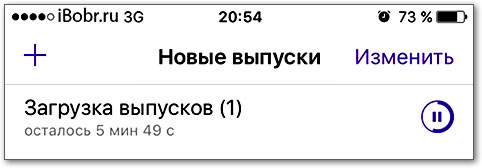
Бүгін біз компьютер мен Wi-Fi қолданбай, iPhone-дағы 100 Мб-тан асатын екі файлды жүктей алдық. Біз App Store-дан, Podcast бағдарламасынан алынған аудиоматериалдардан ойынды жүктеп алдық. Барлық сәтті жүктеулер!
Ин операциялық жүйе iOS жүйесінде біртүрлі шектеулер бар. App Store дүкенінен iPhone немесе iPad құрылғысында Интернетте жұмыс істейтін болса, 100 мегабайттан (50 Мб бұрын) үлкен қолданбаларды жүктеп ала алмайсыз. ұялы байланыс (EDGE / 3G / LTE). Мақалада мен шектеуді шектеудің екі жолын ұсынамын: джейлбрейкпен және жоқ.
Шектеу қосымшалардың жасалуына айтарлықтай әсер етеді және әзірлеушілерге өз қосымшаларын оңтайландыруға мәжбүр етеді. 100 мегабайтқа дейінгі ойындар мен бағдарламалар көп жүктеледі. Әзірлеушілер барлық мүмкіндіктермен алданған, бұл көрсеткіштен асып түспеуі және тіпті «алдау» жүйесі. Бұл күлкілі: App Store дүкенінде пайдаланушы 90 градустық мегабайт ойынын қотарады, содан кейін ойынға кіреді және әрқайсысы 90 мегабайт пакеттерде қосымша деңгейлерді жүктейді.
Әдіс 1. 100 мегабайт шегін шектеусіз айналдырыңыз
Бұл қате болуы мүмкін. Бірақ ол жұмыс істеп тұрғанда, оны пайдалану керек. Сыналған және iOS 9.2 beta 4.
1 және 2 қадам. Қолданбалар дүкенінде 100 мегабайттан астам бағдарламаны жүктеуге тырысамыз. Хабарламаны ашып: «Бұл нысанның өлшемі 100 мегабайттан асады.» OK түймешігін басыңыз.
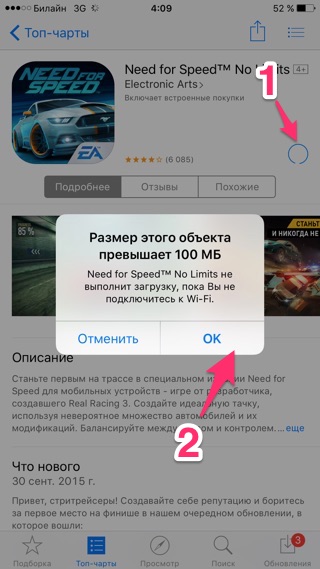
Қолданба белгішесі құрылғы үстелдерінің бірінде пайда болады, бірақ оған «күту» жазылады.
4-қадам. Бағдарлама жүктеле бастағанша бірнеше секунд күтеміз.
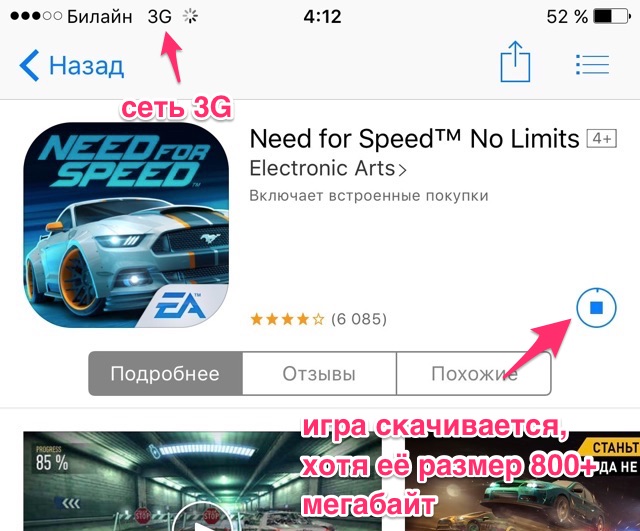
Әдістеме. IPhone / iPad-ке джейлбрейкпен шектеуді тыйыңыз
3G Unrestrictor деп аталатын шифрды іздеңіз. Ол төленеді ($ 4) және жүктеуді шектеуді алып тастайды. Ресми сайт - tweaks сипаттамасы - 3gunrestrictor.com.
Сипаттамада айтылғандай, шифр 100 мегабайттың шегін алып қана қоймай, ұялы желілер арқылы да рұқсат береді.
Сонымен, бұл шектеулерге қалай жетуге болады?Бірақ неге үлкен файлдың жүктелуін растауды талап ететін қалқымалы терезені енгізу қажет, ол жүйенің өзі жаңартылуымен жасалды ма?
Бірақ, егер Wi-Fi желісіне қатынау болмаса, не істеу керек, және сізде қазір және қазір қажетті бағдарламаны жүктеу керек пе?